如何制作U盘启动盘,小猪教您u盘制作启动盘软件工具
- 时间:2017年12月12日 16:00:42 来源:魔法猪系统重装大师官网 人气:9495
U盘体积小,方便携带,而使用u盘来安装系统相对光盘而言携带更加的方法,而且制作系统方法简单,但是很多用户使用的都是别人制作好的U盘,以至于很多人不知道如何制作U盘启动盘,下面,小编就来跟大家分享制作U盘启动盘的方法。
最热门的系统安装方法就是用U盘来安装系统,简单且方便,而用最U盘来装系统,最关键,也是首先要做的就是U盘启动盘的制作,但是很多用户会使用U盘安装系统,却又很少用户不知道怎么制作U盘启动盘,下面,小编就来详细的介绍下U盘启动盘的制作步骤。
如何制作U盘启动盘
准备工作:
下载u启动装机版并安装至本地磁盘
一个正常使用的u盘,容量建议8G以上
打开u启动装机版,将准备好的u盘插入电脑usb接口并静待软件对u盘进行识别,由于此次u启动采用全新功能智能模式,可为u盘自动选择兼容性强与适应性高的方式进行制作,相较过去版本可省去多余的选择操作。故而建议保持当前默认参数设置,直接点击“开始制作”
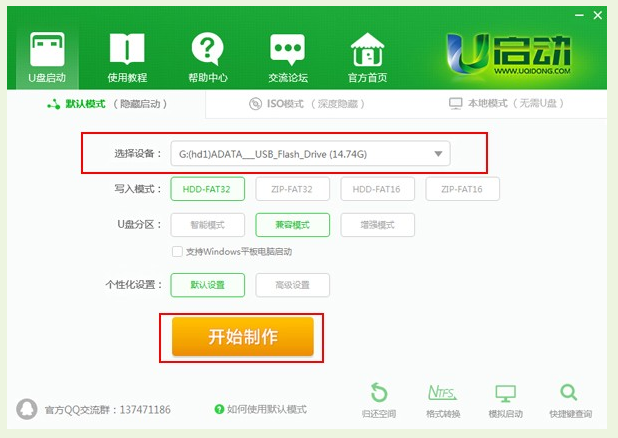
U盘载图1
弹出的警告窗口中告知会清除u盘上的所有数据,请确认u盘中数据是否另行备份,确认完成后点击“确定”
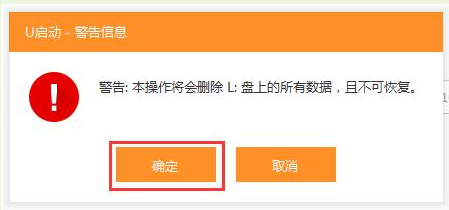
启动盘工具载图2
制作u盘启动盘需要一点时间,制作过程请勿操作与u盘相关的软件,静候制作过程结束
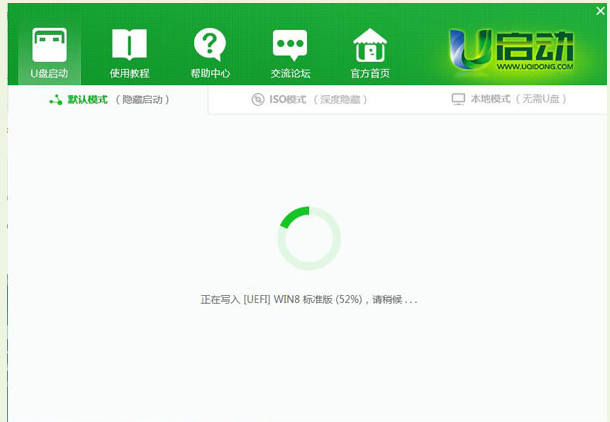
启动盘载图3
待制作完成后,可点击“是”对制作好的u盘启动盘进行模拟启动测试
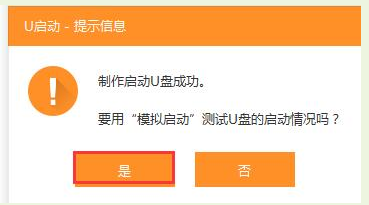
启动盘载图4
若看到以下启动界面,则说明u盘启动盘已制作成功
最后按组合键“Ctrl+Alt”释放出鼠标,点击右上角的关闭图标退出模拟启动测试。
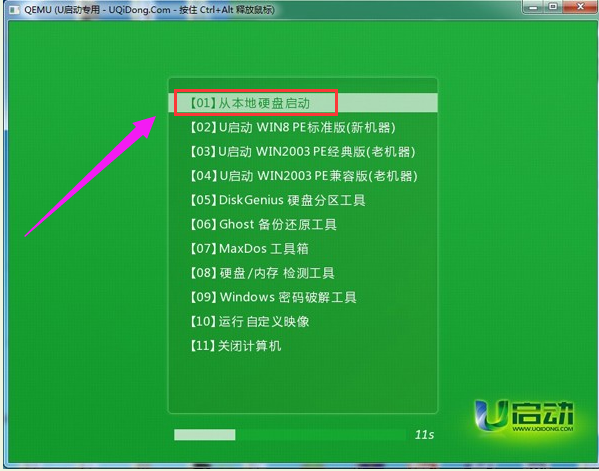
启动盘载图5
以上就是制作U盘启动盘的教程。









